אנדרואיד מסך זמן: כיצד לפקח על זמן מסך והגבלת Apps בטלפון אנדרואיד
מאז שהטכנולוגיה התקדמה, ה-השימוש בטלפונים ניידים גדל להפליא. אנו אפילו לא מבינים כמה זמן אנו משקיעים על גבי מסך הטלפון רק בגלישה וגלישה דרך האינטרנט. עם זאת, למרבה המזל ישנם כמה עוקבי זמן מסך לאנדרואיד המאפשרים לנו לעקוב אחר זמן המסך. אנו כאן מחויבים להארה כיצד תוכלו לבחון את זמן המסך ולהגביל את השימוש באפליקציה באמצעות האזכורים הבאים של זמן המסך של אפליקציות אנדרואיד. אז, פשוט היצמדו למסך כדי לקרוא מאמר זה, כך שילדיכם לא יוכלו לדבוק במכשירים שלהם. במשך זמן רב.
- שיטה 1: שימוש ברווחה דיגיטלית אנדרואיד
- שיטה 2: שימוש בקישור משפחתי
- שיטה 3: השתמש בחינם באפליקציית זמן מסך אנדרואיד
שיטה 1: שימוש ברווחה דיגיטלית אנדרואיד
אחד מיישומי זמן המסך היעילים ביותר עבורמכשיר אנדרואיד הוא רווחה דיגיטלית אנדרואיד. זה מאפשר לך לקבל מבט על ההרגלים הדיגיטליים שלך כולל שימוש תכוף באפליקציות שונות, התראות שהתקבלו, בדיקת הטלפון וכדומה. פלוס, בעזרת אפליקציה זו, תוכלו להגביל את השימוש באפליקציות מסוימות. אנו נראה לך כיצד להשתמש באפליקציה זו על מנת להציג את זמן המסך ולהגביל את זמן האפליקציה במכשיר Android שלך. המשתמשים יכולים להשתמש בו אך ורק על ידי אנדרואיד פאי.
1. כיצד להשתמש ברווחה דיגיטלית כדי לפקח על זמן המסך
שלב 1. למציאת רווחה דיגיטלית בטלפון שלך, פתח את ההגדרות וגלול מטה עד שתמצא רווחה דיגיטלית.
שלב 2. לאחר שתמצא אותו, הקש עליו ונכנס אליו. ברגע שתיכנס לזה, תבחין בתרשים מעגלי המציג את זמן המסך עבור כל האפליקציות בהן השתמשת באותו יום מסוים.
שלב 3. הקש על התרשים המעגלי כדי לקבל תובנה מעמיקה יותר של כל האפליקציות שהשתמשו בהן.

2. כיצד להשתמש ברווחה דיגיטלית כדי להגביל את זמן האפליקציה
שלב 1: כדי להגביל את הזמן שאתה מבלה באפליקציה מסוימת, היכנס לממשק Digital Wellbeing על ידי הפעלת "הגדרות" המכשיר שלך ואז גלול למטה אתר את הרווחה הדיגיטלית ברשימה.
שלב 2: ברגע שתמצא אותה, לחץ על האפשרות Digital Wellbeing. בממשק הראשי שלה, לחץ על התרשים המעגלי כדי להביא את רשימת כל היישומים (הוגלו לפי זמן המסך שלהם) ששימשו באותו יום מסוים. ואז, לחץ על הסמל "משולש הפוך" מלבד היישום שברצונך להגביל את השימוש בו.
שלב 3: לבסוף, מהתפריט הנפתח שמופיע, בחר את זמן השימוש הרצוי לך לשימוש ביישום המסוים הזה. חזור על שלבים 2 ו -3 עבור כל שאר האפליקציות.
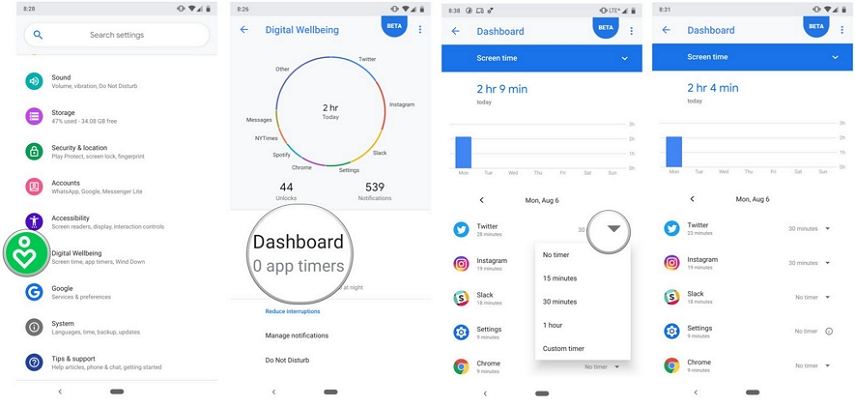
שיטה 2: שימוש בקישור משפחתי
השיטה הבאה שתאפשר לכם לשרת אתהמטרה תהיה קישור משפחה אנדרואיד. אפליקציית זמן מסך זו תעניק לך רשות לעקוב אחר הפעילות של ילדיך ולהגביל את זמן המסך ואת האפליקציות, מה שיהווה יוזמה טובה עבור ילדיך בשמירה על התנהגות דיגיטלית בריאה. יתר על כן, האפליקציה מועילה גם לאתר היכן הם הבה כעת להבין כיצד אפליקציית זמן המסך הזו פועלת עבור אנדרואיד.
1. כיצד להשתמש בקישור המשפחתי כדי לפקח מרחוק על זמן המסך
שלב 1: התחל בהתקנת אפליקציית Family Link והפעל אותה דרך המכשיר שלך. לחץ על "התחל" ואחריו "הגדר קישור משפחתי" ועבור לפי ההנחיות להתקנה.
שלב 2: הבא, הזן את הפרטים הנוגעים לילדך או אודות מכשיר היעד אליו תרצה לפקח זמן מסך. לאחר מכן בחר את שם המשתמש ב- Gmail והקש את הסיסמה ואחריו "הבא".
שלב 3: השג את מכשיר היעד והוסף את החשבון עליו. לחץ על "הבא" כדי להתקין את Family Link במכשיר היעד.

שלב 4: לאחר שתסיים, תפס את המכשיר שלך ותוכל להשתמש בכל לוח הבקרה כדי לעקוב אחר פעילויות אפליקציות, לאתר את המיקום או לפקח על זמן המסך במכשיר היעד.

2. כיצד להשתמש בקישור המשפחתי כדי להגביל את זמן האפליקציה מרחוק
שלב 1: חזור על שלבים 1, 2 ו -3 מהמדריך הקודם להגדרת קישור משפחה.
שלב 2: כעת, הפעל את אפליקציית ה- Family Link דרך המכשיר שלך ואז בחר את מכשיר היעד מאזור לוח המחוונים. ואז היכנס למקטע "אפליקציה מותקנת" והקש על "עוד".
שלב 3: לחץ על האפליקציה המועדפת שאתה רוצה לחסום או לאפשר. זה בערך הכל.

שיטה 3: השתמש בחינם באפליקציית זמן מסך אנדרואיד
ובכן! שתי השיטות לעיל מוגבלות במידה מסוימת. כמו, Digital Wellbeing ניתן להשתמש רק בפאי Android. ישנם משתמשים רבים שעדיין אין להם גרסת Android Pie. אם אתה אחד מאלו, יתכן ותקשה להשתמש באפליקציה.
מצד שני, אפליקציית ה- Family Link חלה רק על כמה מדינות. במדינות רבות אין אפשרות לקבל גישה לאפליקציה זו.
לכן, אם אינך מסוגל לנצל את שתי השיטות לעיל מסיבה אחת, אתה יכול פשוט להשתמש באפליקציה של צד שלישי כמו בקרת הורים של Screen Time.

אפליקציית זמן המסך הזו לאנדרואיד היא בחינם לשימושואפשר לשלוט במלואם על פעולותיהם של ילדיהם באמצעות הטלפון החכם שלהם. המשתמשים יכולים לראות את הזמן שמשתמשים בילדים באפליקציות ספציפיות, לקבל את ההודעה על האפליקציות החדשות שמותקנות על ידי הילדים, את רשימת האתרים שגולשים עליהם. וכו 'לאפליקציה יש גם גרסת הפרימיום שלה בעזרתה תקבלו תכונות מתקדמות יותר, בסך הכל זו אפשרות נהדרת לבחור כשמדובר בגשש זמן מסך בחינם לאנדרואיד.
סיכום
ניטור זמן המסך באנדרואיד הוא קל כמובאמצעות זמן מסך באייפון עליו דנו בעבר. במאמר זה חלקנו כמה שיטות יעילות בזמן המסך של אנדרואיד ואנחנו מקווים שתנקוט בפעולות בקרוב כשנדרש. אתה יכול גם לראות כיצד להגדיר בקרות הורים ב- iPhone ו- iPad אם תרצה.







